
みんなが知ってる, このお知らせあなたはそれを知らない場合、, 携帯電話は、通常 保存 情報、 場所 o 場所 なぜ我々 は動いています。. このオプションは構成と言って、あなたを追跡することができますあなたの携帯電話を作ることができます。. と、 iPhone この例外ではないです。. あなたの iPhone 通常 レコード 保持し、 データ 別の場所を訪問します。. この機能は、バージョンから導入されました。 iOS 4, これによってもたらされるプライバシーの問題のための論争をせずにされていないことは間違いないです。.
ご希望の場合, チェックし、行くことによって、これらの詳細を知っていることができます、 場所の歴史 または、デバイスの場所, 任意の時点で何かを表示するかどうか, または単に好奇心のうち. だから iPhone の地理位置情報データの履歴にアクセスする方法を示しますつもりです。.
IPhone 携帯電話のロケーション履歴にアクセスする方法
我々 が表示されますどのような手順をすることに従ってください 履歴の表示 あなたの iPhone を身に着けていた場所をしながら移動したサイトの.
ステップ 1. あなたの iPhone に, 開きます 設定, それはギヤ車輪の灰色のアイコン.
ステップ 2. オプション メニューまでスクロールします。 プライバシー.
ステップ 3. メニュー オプションを選択します。 場所.
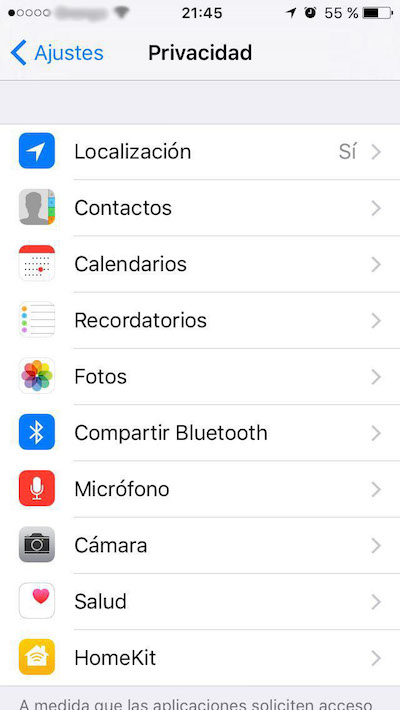
ステップ 4. このウィンドウで, 場合は、オプション 場所 これは、します。 無効になっています。, あなたの電話があなたの場所のすべてのキューを保存していません。. たい場合 それをアクティブにします。, に変わるまでオプションを単にスライドします。 グリーン. その後、, スクロール ダウンしてを選択 システム サービス.
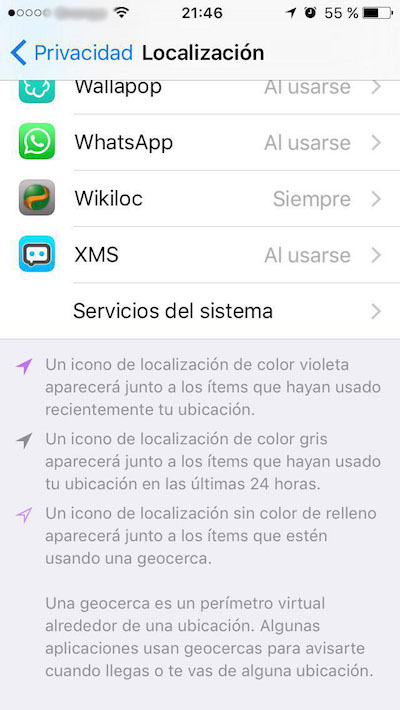
ステップ 5. 次のウィンドウで, いくつかのオプションが表示されます。, 選択します。 頻繁に場所. ありうるが あなたは表示されません。 あなたの iPhone で、このオプション. これはあなたが持っている電話のバージョンによるもの. バージョンで 古代 表示されません。.
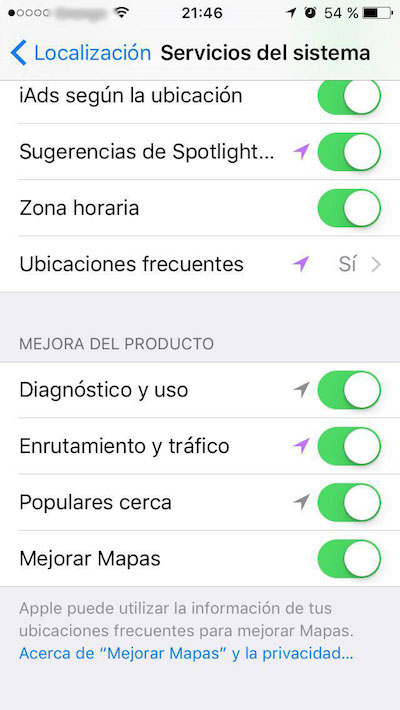
ステップ 6. 歴史の場所、および場所をあなたの携帯電話を引き継ぐとき頻繁にアクセスする次のウィンドウが表示されます。. あなたが見ることができます。, tienes la opción de borrarlo y así evitar que éste caiga en manos no adecuadas 😛
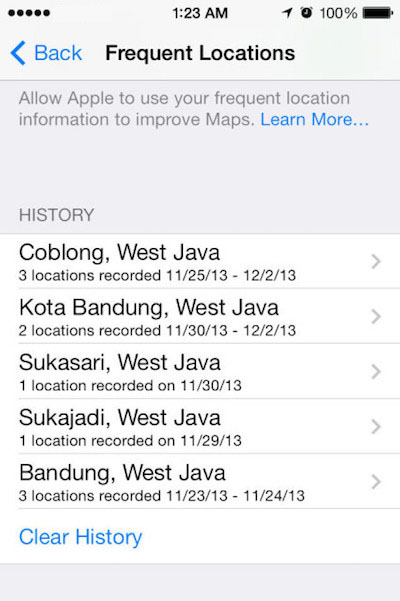
ボーナス. 履歴を表示するオプションのいずれかを選択した場合, 保存した場所を表示できます、 地図.
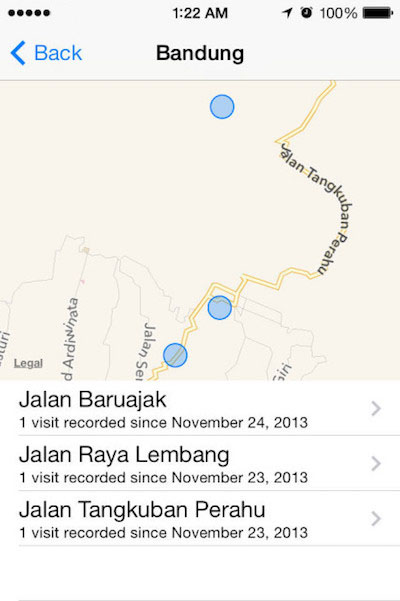
地図上に表示する任意の場所を選択した場合, 詳細が表示されます。 詳細 それらについて, として、 日付 そこだったらあるのと、 時間.
あなたが望むなら 避けるため あなたの iPhone で追跡および場所と多くの場合場所を保存します。, 何らかの理由で, 単に, 表示されるウィンドウで、 ステップ 4, 無効にします、 場所 それまで] オプションをスライドさせて、します。 グレー.

















 iOS
iOS 










2 上の考え"あなたの iPhone 上の場所の履歴にアクセスする方法”
前の月または年の前の場所を見ることができます。? だけ最後の数ヶ月を節約します。
こんにちはエンリケ. インドだけでなく, それぞれの最後の場所にだけ、 5 最も人気のあるサイト, ことはできませんので, 少なくともこの方法で, 昔の場所を参照してください。.